随着flash 5的发布,flash赢得更多用户的青睐。本文介绍在authorware中利用activex调用并控制播放flash动画的方法。
首先准备一个swf文件备用。
打开authorware,新建一个项目文件。在"insert"菜单中选择"control/activex"。(如图1)
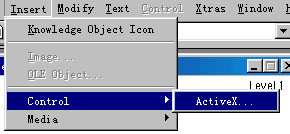

在弹出的"activex control properties"对话框中,单击"custom…"按钮,弹出"authorware 属性"对话框(如图3)。

在movie url中填入将要播放的flash文件的详细路践,如"c:/myfile/test.swf";选择quality=high;scale=showall;window mode=show all;去掉"loop"、"show menu"两个项的复选。点击"确定"。 点击"ok"。
将activex控件命名为"flash movie"。
执行此文件,会发现flash文件在一个很小的区域内播放。此时,点击"控制面板"上的![]() 按钮,播放窗口四周出现虚线,单击虚线,出现选择句柄,用鼠标按住句柄拖动,可以改变大小,按住虚线拖动可改变位置。调整完成后,执行,可看到效果。
按钮,播放窗口四周出现虚线,单击虚线,出现选择句柄,用鼠标按住句柄拖动,可以改变大小,按住虚线拖动可改变位置。调整完成后,执行,可看到效果。
下面我们来看,怎样实现控制播放。
首先看authorware中的一个函数。
callsprite
用法:callsprite(@"spriteicontitle", #method , [argument...])
功能:该函数执行一个activex控件的方法。
其中,spriteicontitle为activex控件图标的名称,method , [argument...]为activex控件的方法的名称及相应的参数。如果没有参数,argument可以省略。
有了这个函数,我们就可以通过执行activex的方法来实现控制播放。
双击"flash movie"图标,点击"options…",点击"custom…",去掉"play"项的复选。此项操作使flash动画不自动播放,而用按钮来控制。
在流程线上放置一个交互图标,命名为ctrl,在其右侧放置两个运算图标,分别命名为"play","stop"。响应类型为"button"。
在运算图标"play"中我们调用activex控件"shockwave flash object"的"play"方法来使"flash movie"开始播放。具体内容为:
callsprite(@"flash movie", #play)
在运算图标"stop"中我们调用"stop"方法来使"flash movie"停止播放。具体内容为:
callsprite(@"flash movie", #stop)
调整两个按钮的位置,点击![]() 执行。现在,我们可以通过两个按钮来控制flash动画的播放和停止。
执行。现在,我们可以通过两个按钮来控制flash动画的播放和停止。
这样,整个程序就设计好了,最终的流程图如图4所示。

[1] [2] 下一页
新闻热点
疑难解答
图片精选